多くの地図職人は Minecraft: Java Edition を使用して地図を作成することを好みます。コミュニティ製のさまざまなツールやプラグインがあるためです。 この記事では Chunker について紹介し、異なるエディションやバージョンのゲームの間で世界を変換するために使用する方法を説明します。
このチュートリアルでは、次の内容を学びます。
- Chunker とは何か、どのようにアクセスするのか。
- Chunker を使用して Minecraft のエディション間で世界を変換する方法。
Chunker の概要
Chunker は、Minecraft の世界の Web ベース コンバーターです。 目的は、Minecraft: Bedrock Edition と Minecraft: Java Edition の間で世界を変換するために、アクセスしやすいインターフェイスを提供することです。
高度なオプションや設定が存在していますが、ほとんどの世界は、何も変更する必要なく、エディション間で正常に変換できます。
現在 Chunker で変換できるものは次のとおりです。
- レベル設定
- 世界のデータ (ブロック、バイオーム、およびタイトル エンティティ)
- 複数のディメンション
- 入れ物およびアイテム
- ゲーム内のマップ
現在 Chunker で変換できないものは次のとおりです。
- エンティティ
- プレイヤーの持ち物
Chunker の機能セットは開発が進むにつれて拡張される予定です。
注意
世界を編集する場合 (変換元の世界のバージョンに出力する場合)、Chunker によってエンティティとプレイヤーの持ち物は保持されます。
Chunker のアクセス方法
Chunker は Web ブラウザーを使用して https://chunker.app でアクセスできます。 登録する必要はありません。セッションは完全に匿名です。 世界が格納されるのは変換の間のみです。
Chunker による世界の変換
Chunker を使用して世界を変換するのは簡単です。 Chunker を読み込むと、[Upload World (世界をアップロード)] 画面が表示されます。
世界のアップロード
![Chunker の [Upload World (世界をアップロード)] 画面](media/chunker/uploadworld.png)
2 つのオプションから選択できます。
[Choose world folder (世界フォルダーの選択)] では、Bedrock Edition または Java Edition の世界のルート フォルダーを選択できます。 ルート フォルダーは
level.datがあるところです。 世界が格納されている場所の詳細については、「Bedrock Edition の追加コンテンツ開発の概要」の記事を参照してください。[Upload archive (アーカイブのアップロード)] では、zip または mcworld をアップロードできます。 mcworld は、[edit world (世界の編集)] 画面で [export world (世界のエクスポート)] 機能を使用したときに Bedrock Edition によって生成されるファイルです。
または、フォルダー、zip、または mcworld をドラッグ アンド ドロップすると、アップロードを進めるために適切なモードが自動的に検出されます。
出力先の選択
世界が正常にアップロードされると、Chunker によって、選択できるすべての出力オプションが表示されます。 Chunker では、変換元の世界の形式とは別のゲーム エディションや異なるバージョンに変換することができます。
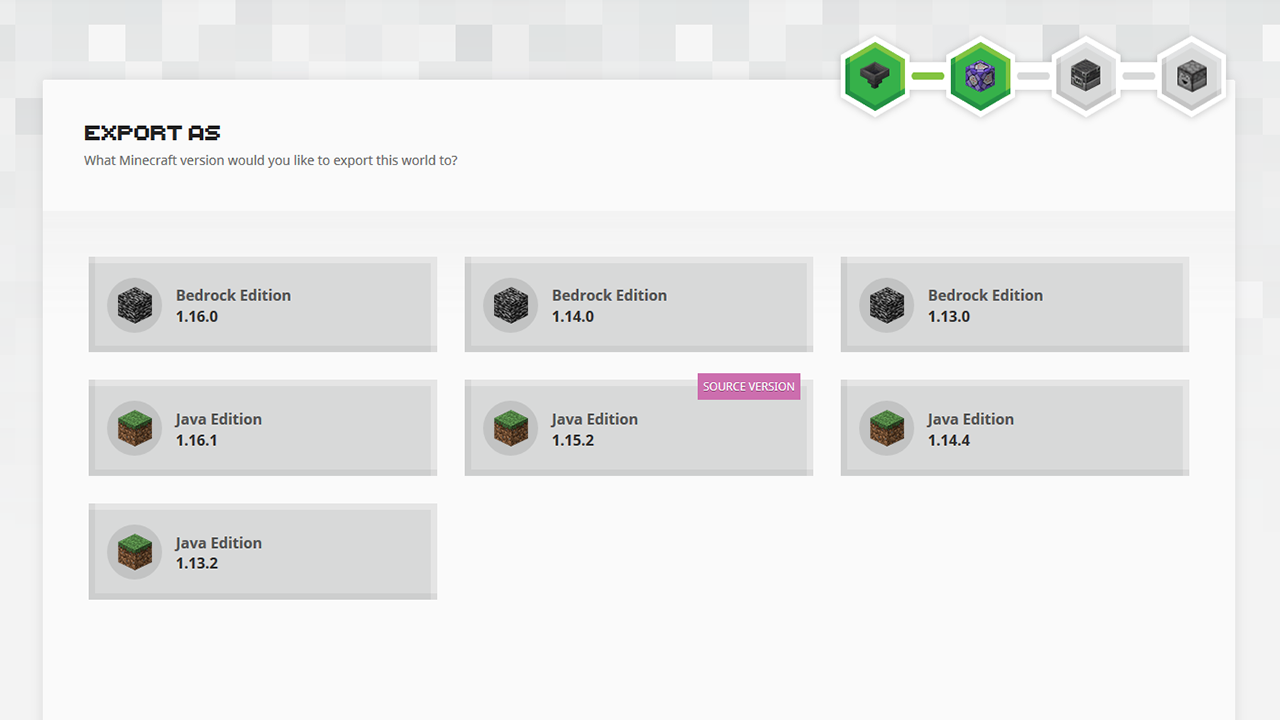
ニーズに応じて出力バージョンを選択した後で、すぐに [Convert & Download (変換およびダウンロード)] を行うことも、[Advanced Mode (拡張モード)] にして変換設定を調整することもできます。
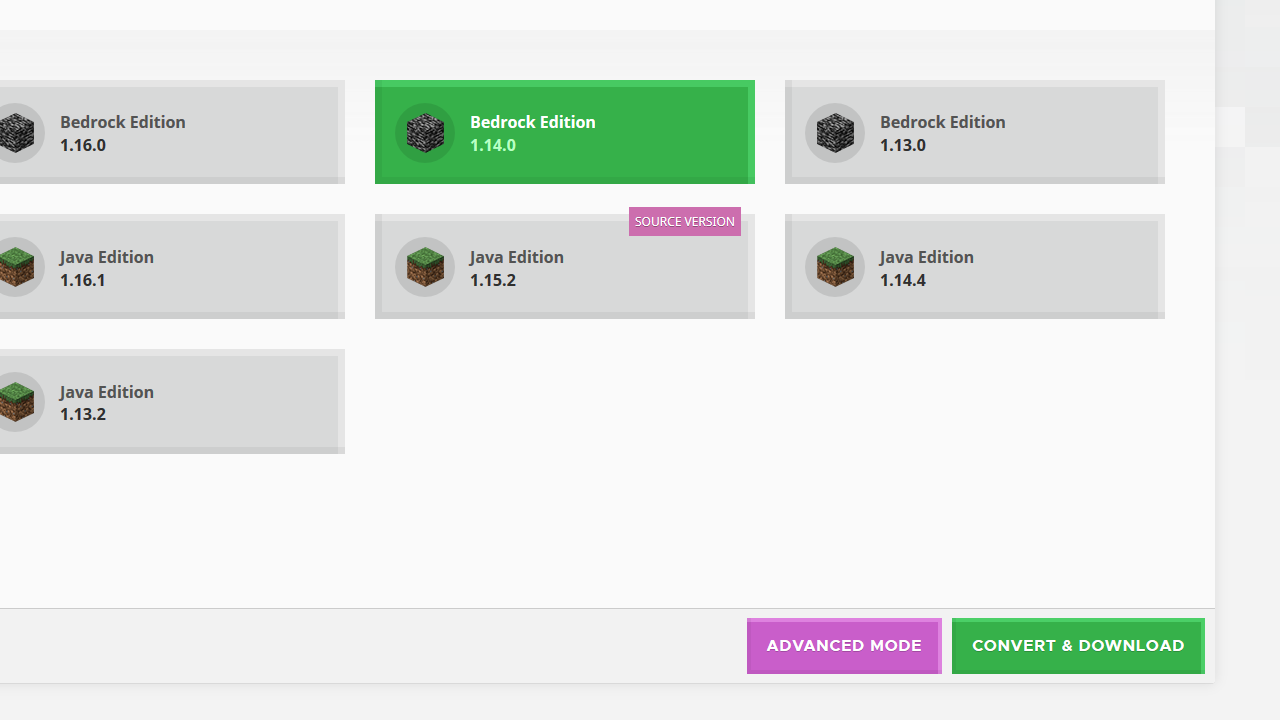
[Advanced Mode (拡張モード)] およびその機能の詳細については、拡張モードのチュートリアルを参照してください。
変換プロセス
Chunker によって、すべてのデータが処理され、指定した出力に世界が変換されます。 Chunker の負荷が高い場合は、先着順のキューに入れられます。
世界のサイズによっては、しばらく時間がかかる場合があります。 ただし、ほとんどの世界は、数分以内で完了してダウンロードできるようになります。
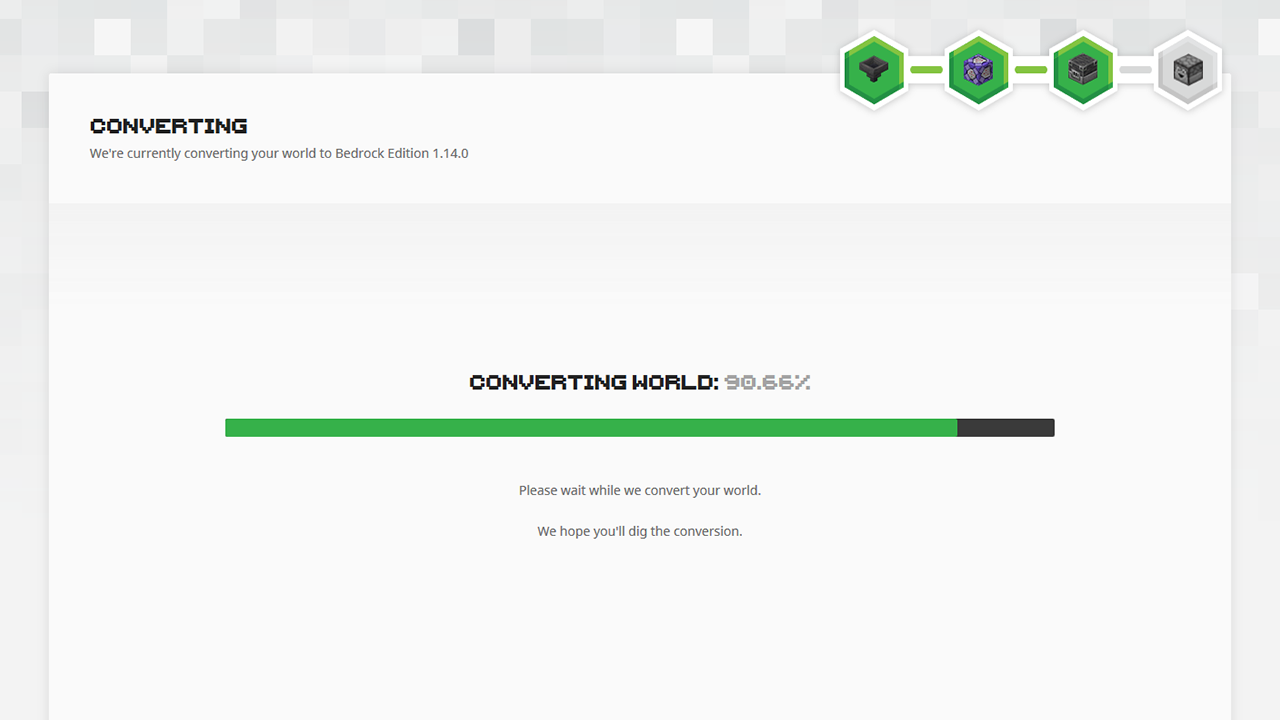
世界のダウンロード
Chunker によって、世界をダウンロードできるようになったことが通知されます。 変換でエラーが発生した場合は、エラーも表示されます。 そのような匿名エラー識別子を使用して、問題を Chunker 開発チームに報告できます。
ダウンロード リンクは変換後 30 分間有効です。 その時間が経過すると、Chunker のバックエンド サーバーから完全に削除されます。 リンクはセッションと結び付いているため、ダウンロード リンクを他のユーザーに渡すと機能しません。 変換した世界を配布する場合は、OneDrive などのサービスにアップロードすることをお薦めします。
これで、新しく変換した世界を楽しむことができます。 Bedrock Edition 形式に変換した場合は、mcworld ファイルを開くだけで、後の処理は Minecraft によって自動的に行われます。 Java Edition の世界を開くためには、フォルダーを saves ディレクトリにコピーする必要があります。
次のステップ
Chunker では、世界の単純な変換以外にできることがあります。 拡張モードの活用に関する次の記事に進んでください。